备份iphone提示电脑空间不足怎么办 怎样把电脑上iTunes的iPhone备份文件转移到移动硬盘
2016-04-01 14:57作者:下载吧
你手上的iPhone或者ipad的容量是多少?对于16G的iPhone很多朋友都不太喜欢,因为容量实在太少了。越来越多人喜欢选择64G ,甚至更大的容量。但是,在系统备份时,iTunes 将会把整个 iPhone或iPad 中的文件图片等信息备份到本地硬盘。虽然,我们可以通过设置关闭备份,将备份直接存储到 iCloud 上去,我们都知道icloud上本身免费的容量只有5G,icloud的存储空间也是有限的。较好的备份保存的方法是——本地保存。
但是本地保存有遇到如下的问题,本身电脑的SSD就不到的空间,一下子就被iTunes的iPhone备份文件给占据了。从而出现“备份iphone提示电脑空间不足”的问题。经过发现和实践,发现将备份数据移动到外置的移动硬盘是较好的办法。
下面,一起跟下载吧小编看看 Windows 和 Mac 上移动iPhone备份MobileSync到移动硬盘详细图文教程。
Windows中移动iPhone备份MobileSync到移动硬盘
Windows上存储 iPhone iTunes 备份的文件位置在:
C:Users“你的用户名”AppDataRoamingApple ComputerMobileSyncBackup
【操作方法】
操作步骤前:保证iTunes必须是完全退出。
1、将上述的 Backup 文件重命名为 BackupOld(是为了最后好确认是否成功转移iPhone备份数据)
2、打开命令行窗口;
2、输入如下命令:
mklink /J “%APPDATA%Apple ComputerMobileSyncBackup” “<其他硬盘 D E F 等>:iTunes Backup”
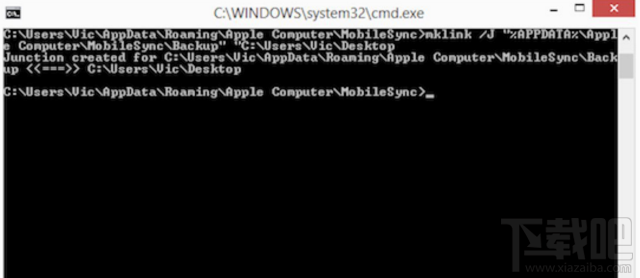
3、重新打开iTunes点击设置,看看设备中是否还存在iPhone备份数据。如果为空说明操作有误,重新来过。如果确认没有问题就可以删除,之前重命名的BackupOld 这个目录。
Mac OS X中移动iPhone备份MobileSync到移动硬盘
Mac中MobileSync文件:
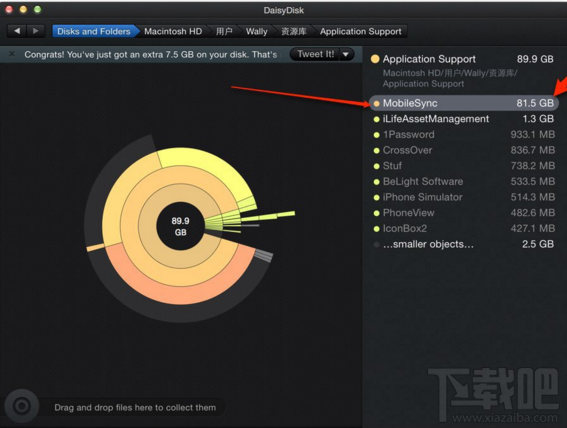
Mac 的 iTunes 备份目录在 :
~/Library/Application Support/MobileSync/
进入“MobileSync”操作:点击一下桌面空白处,按快捷键: Command-Shift -G然后输入 ~/Library/Application Support/MobileSync/ 点击前往
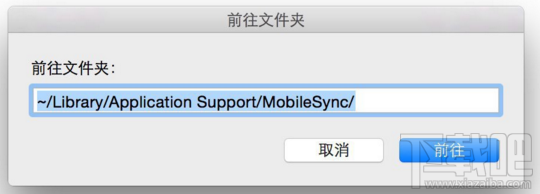
这里同样要保证:完全退出 iTunes 程序。
【操作方法】
1、将 Backup 目录复制到外置移动硬盘,并把 Backup 目录修改为 Backupold。
2、进入应用程序, 实用工具, 点击运行终端.
3、输入如下字符:
ln -s 后将移动好 backup 文件拖拽到-s空格后
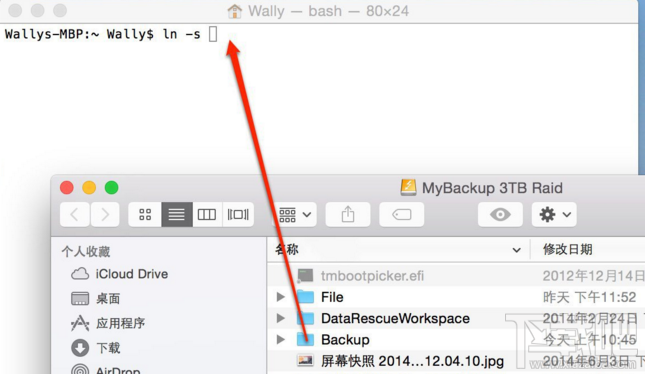
在后面加入空格继续输入 ~/Library/Application Support/MobileSync/Backup
作用:将移动硬盘上的目录创建一个替身放在 iTunes 默认备份的目录内
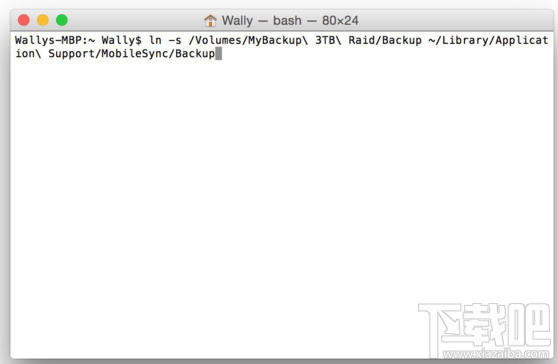
此时再打开 iTunes 中的设备查看,是否显示备份文件,如果是空的就重新来过!
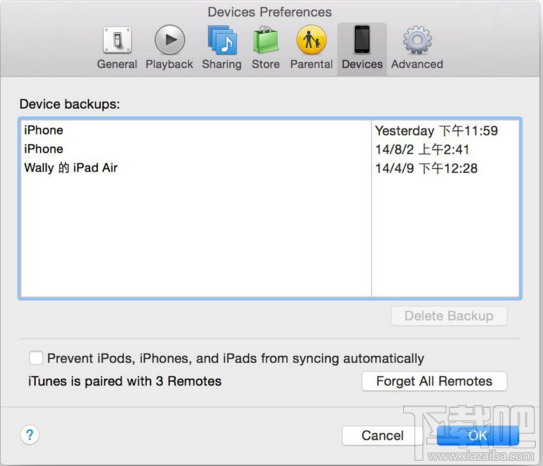
经过上述将iPhone备份文件转移到移动硬盘后你在看看你的电脑可用空间,这时候心情是否感觉好多了!
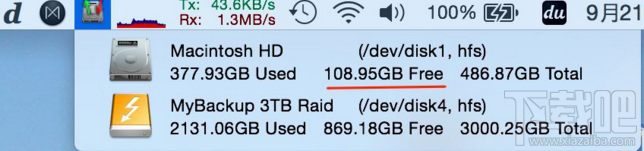
希望教程对你有帮助!
更多的苹果教程和资讯,请前往>>>下载吧苹果频道.